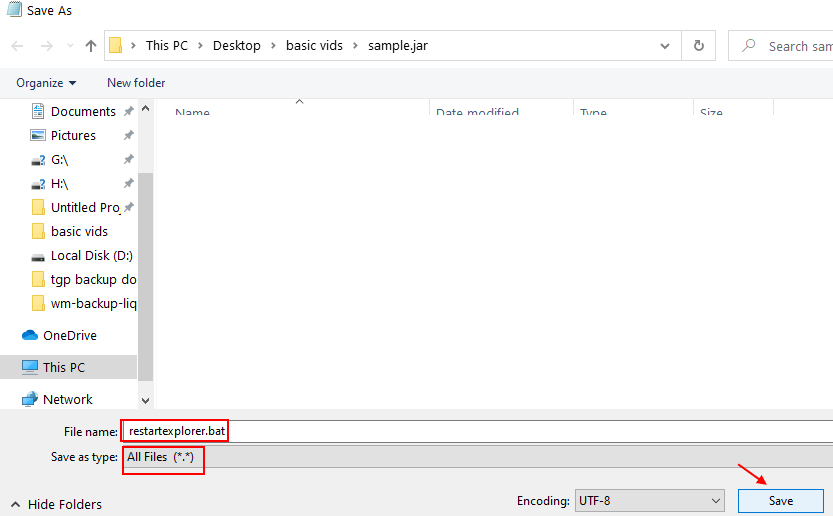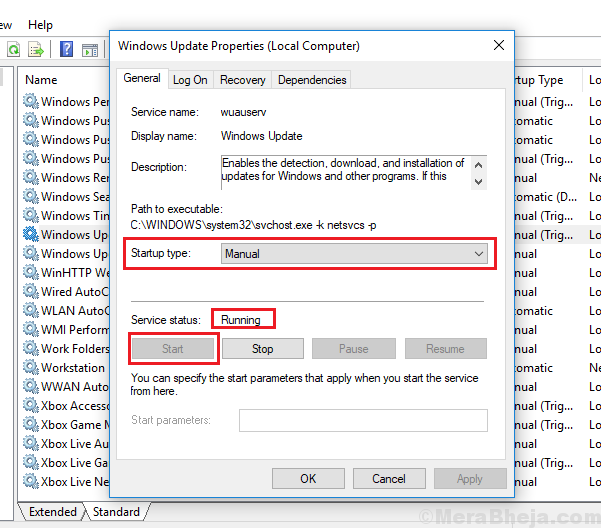Használja a Szolgáltatások alkalmazást a letiltásához
- Az AllJoyn Router Service megkönnyíti a kommunikációt és interakciót az eszközök és alkalmazások között a helyi hálózaton keresztül.
- A Windows operációs rendszer ezen összetevője lehetővé teszi az eszközöknek az adatok és erőforrások megosztását.

xTELEPÍTÉS A LETÖLTÉSI FÁJLRA KATTINTVA
- Töltse le a DriverFix-et (ellenőrzött letöltési fájl).
- Kattintson Indítsa el a szkennelést hogy megtalálja az összes problémás illesztőprogramot.
- Kattintson Frissítse az illesztőprogramokat új verziók beszerzése és a rendszer hibáinak elkerülése érdekében.
- A DriverFix-et letöltötte 0 olvasói ebben a hónapban.
Ha találkozott az AllJoyn Router Service szolgáltatással, és kíváncsi, mi az, ez az útmutató segíthet! Megvizsgáljuk, hogy mi az AllJoyn Router szolgáltatás célja és funkcionalitása, és megvitatjuk, hogy érdemes-e letiltani azt Windows számítógépén.
Mi az AllJoyn Router Service?
Az AllJoyn Router Service egy Windows operációs rendszer összetevő, amely megkönnyíti a kommunikációt és interakciót az eszközök és alkalmazások között a helyi hálózaton.
Ez része az AllJoyn keretrendszernek, egy nyílt forráskódú szoftverkeretnek, amelyet az AllSeen Alliance fejlesztett ki (jelenleg az Open Connectivity Foundation része).
Az AllJoyn Router Service elsődleges célja, hogy zökkenőmentes kapcsolatot és interoperabilitást biztosítson az AllJoyn keretrendszert támogató eszközök között.
Ez a szolgáltatás különösen hasznos az Internet of Things (IoT) kontextusában, ahol a különböző eszközöknek és platformoknak interakcióra és információcserére van szükségük.
Fontos megjegyezni, hogy az AllJoyn Router Service alapértelmezés szerint engedélyezve van a Windows-eszközökön, mivel kompatibilitást és támogatást biztosít az AllJoyn keretrendszerre támaszkodó alkalmazások számára.
Ha azonban nem használ olyan alkalmazásokat vagy eszközöket, amelyek az AllJoyn keretrendszerre támaszkodnak, a szolgáltatás letiltása minimális hatással lehet, és mentse a rendszer erőforrását használat. Ha meg szeretné tudni, hogyan kell ezt megtenni, lépjen a következő szakaszra.
Hogyan tilthatom le az AllJoyn Router Service-t?
1. Használja a Szolgáltatások alkalmazást
- nyomja meg ablakok + R kinyitni a Fuss párbeszédablak.

- típus szolgáltatások.msc és kattintson rendben kinyitni a Szolgáltatások kb.
- Keresse meg és kattintson duplán AllJoyn Router szolgáltatás kinyitni Tulajdonságok.

- Navigáljon ide Indítási típus, majd a legördülő menüből válassza ki Tiltva.

- Kattintson Alkalmaz, akkor rendben a változtatások mentéséhez.
- Mi az a Dashost.exe és hogyan kell letiltani?
- Alternatív MAC-cím: Hogyan hozzunk létre egyet Xbox-on
2. Használja a Feladatkezelő alkalmazást
- nyomja meg Ctrl + Váltás + Kilépés gombok megnyitásához Feladatkezelő kb.
- Menj a Részletek fül, keresse meg Alljoyn Router, kattintson rá jobb gombbal, és válassza ki Nyissa meg a fájl helyét.

- Vissza a Feladatkezelő, kattintson a jobb gombbal a Alljoyn Router ismét, és válassza ki a lehetőséget Utolsó feladat.

- Menjen a fájl helyére, és törölje véglegesen a fájlt.
Az AllJoyn Router Service szerepének megértése segíthet megalapozott döntések meghozatalában fontosságát, és azt, hogy engedélyezni vagy letiltani kell-e az Ön egyedi igényei alapján, és preferenciák.
Tehát ezek a módszerek az AllJoyn Router Service ideiglenes és végleges letiltására.
Ha tudni akarsz róla a Windows 11 rendszeren biztonságosan letiltható szolgáltatások számítógépe működésének akadályozása nélkül javasoljuk, hogy olvassa el ezt az útmutatót.
Kérjük, adjon meg nekünk bármilyen információt, tippet és tapasztalatát a témával kapcsolatban az alábbi megjegyzések részben.
Még mindig vannak problémái? Javítsa ki őket ezzel az eszközzel:
SZPONSORÁLT
Egyes illesztőprogramokkal kapcsolatos problémák gyorsabban megoldhatók egy erre a célra szolgáló eszközzel. Ha továbbra is problémái vannak az illesztőprogramokkal, töltse le DriverFix és néhány kattintással üzembe helyezheti. Ezt követően hagyja, hogy átvegye az irányítást, és gyorsan javítsa ki az összes hibáját!